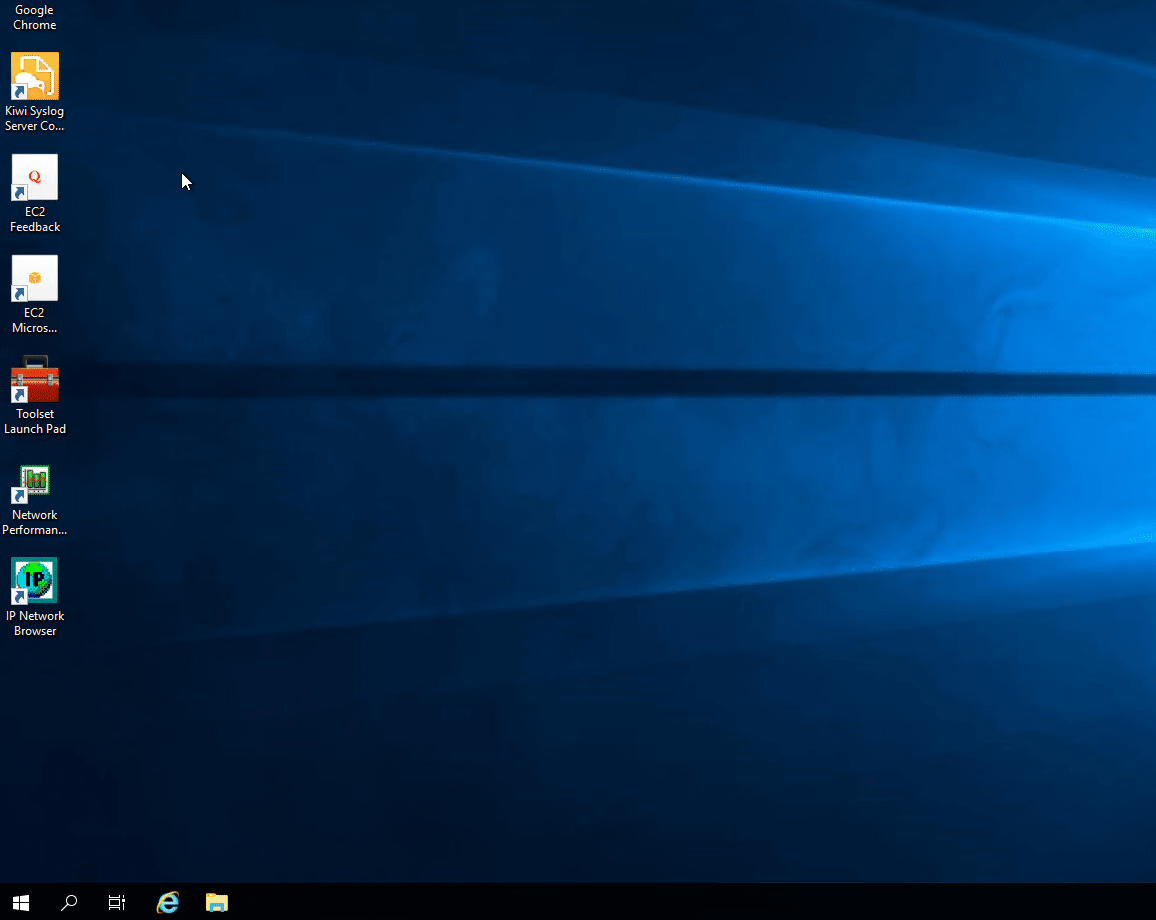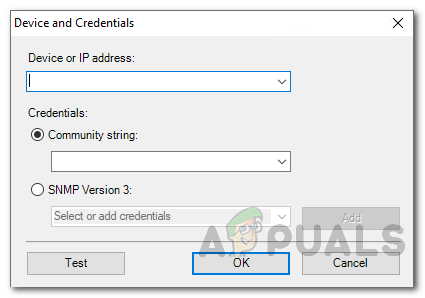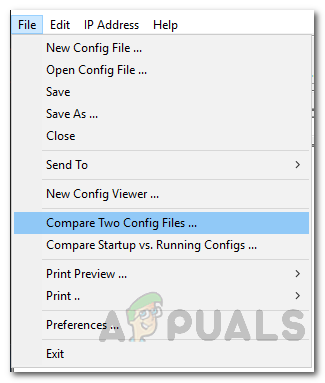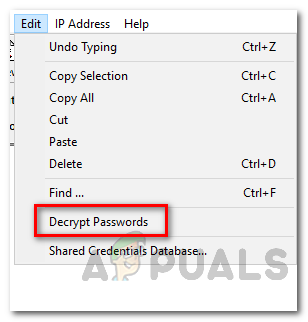Тъй като интернет напредва толкова бързо, се смята, че конфигурационните файлове също се променят често. Свързаните с мрежата технологии скачат рязко и в резултат на това мрежите стават все по-големи и по-сложни с всеки изминал ден. Това е нещо, което не може да се избегне, тъй като не е във вашата власт. Това, което е във вашата власт, обаче е фактът, че можете да внедрите решения и инструменти, които ще ви помогнат да се справите с потока и да отговорите на изискванията на промените.
През последните години бяха положени няколко усилия за облекчаване на задачите на мрежовите администратори. За тази цел са разработени много инструменти, които сега се използват от тях. Навремето ИТ администраторите трябваше да настроят всичко ръчно от сървърите до конфигурационните файлове на мрежовите устройства. Това беше наистина уморително, особено в случай на голяма мрежа, където бихте очаквали много повече устройства.

Config Viewer
За щастие тези дни са далеч след нас и са въведени различни инструменти, които автоматизират процеса на настройване на конфигурационни файлове за вашите мрежови устройства като рутери и комутатори. Настройването на конфигурационни файлове обаче просто не е достатъчно. Тъй като мрежата се увеличава и към нея се добавят повече устройства, трябва да се направят промени в конфигурационните файлове на мрежовите устройства. Без подходящия инструмент няма да има следи от направените промени и никога няма да разберете коя промяна е причинила мрежов проблем. В резултат на това ще ви остане да преминете през цял конфигурационен файл, опитвайки се да откриете причината за проблема, който е нещо, което не отговаря на стандартите на този съвременен свят.
Изтеглете инструмента Config Viewer
За да помогне за разрешаването на настоящия проблем, заедно с много други мрежови проблеми, Solarwinds излезе с продукт, известен като Engineers Toolset ( изтеглете тук ). Инженерният набор от инструменти или ETS е основно набор от над 60 мрежови инструмента, които могат да бъдат използвани в различни мрежови области.
Това включва откриване на мрежа, където можете да внедрите инструменти като Map Port Mapper и MAC Address Discovery, управление на IP адреси, където могат да се използват инструменти като Ping Sweep. Освен това има повече от 60 мрежови инструменти че ще можете да се възползвате от едното или другото място.
По същия начин ние ще използваме този инструмент в нашето ръководство днес, за да преминем през конфигурационни файлове на рутери и комутатори на Cisco. Така че, продължете и изтеглете Engineers Toolset от предоставената връзка и след това го инсталирайте на вашата система. Ако искате, можете да се възползвате от 14-дневен период за оценка, предложен от Solarwinds, за да тествате продукта сами, за да можете да вземете решение.
Какво представлява инструментът Config Viewer?
Solarwinds Config Viewer е инструмент, който се предлага с инструментариума Engineers като част от тяхната категория за управление на конфигурацията. С помощта на Config Viewer ще можете да изтеглите работещите конфигурационни файлове за рутери на Cisco, както и да ги архивирате за в бъдеще. Можете също така да сравните конфигурационните файлове на различни рутери и комутатори във вашата мрежа, както и да сравните конфигурационния файл с по-стара версия.
След като инсталирате Engineers Toolset, ще можете да намерите инструмента в панела за стартиране на Toolset. Освен вашето общо сравнение, можете също да преглеждате и редактирате текущи конфигурационни файлове на мрежови устройства и да намирате всички промени, направени във файловете от всеки друг потребител. Промените са по-лесни за откриване, тъй като са представени от различни цветове, така че знаете какви промени са направени и можете лесно да ги върнете, ако устройството се сблъска с проблем.
Друга чудесна функция, която се предлага в Config Viewer, е дешифрирането на парола. Config Viewer може да дешифрира паролите на Cisco от тип 7 за секунди. Инструментът бързо изтегля работещите конфигурационни файлове от сървъри за достъп като AS5200 и т.н. и след това дешифрира всички пароли за вход.
Управление на конфигурационни файлове на рутери и комутатори на Cisco
Както споменахме, инструментът Config Viewer може да се използва за изпълнение на различни задачи за управление на конфигурацията, които включват редактиране на изпълняваната конфигурационни файлове , създаване на резервно копие на файловете, както и отстраняване на проблеми чрез последните промени, направени в конфигурационните файлове. Всичко това е много лесно да се направи, така че просто следвайте.
Изтегляне на файл за конфигуриране
- Отворете Стартова площадка за инженерни инструменти като отидете в Старт меню и търсенето му.
- След като стартовата подложка се отвори, отляво отидете на Управление на конфиг и след това щракнете върху Стартиране бутон Config Viewer . Можете също така просто да потърсите инструмента в предоставеното поле за търсене и след това да щракнете върху Стартиране бутон. Каквото ви подхожда.
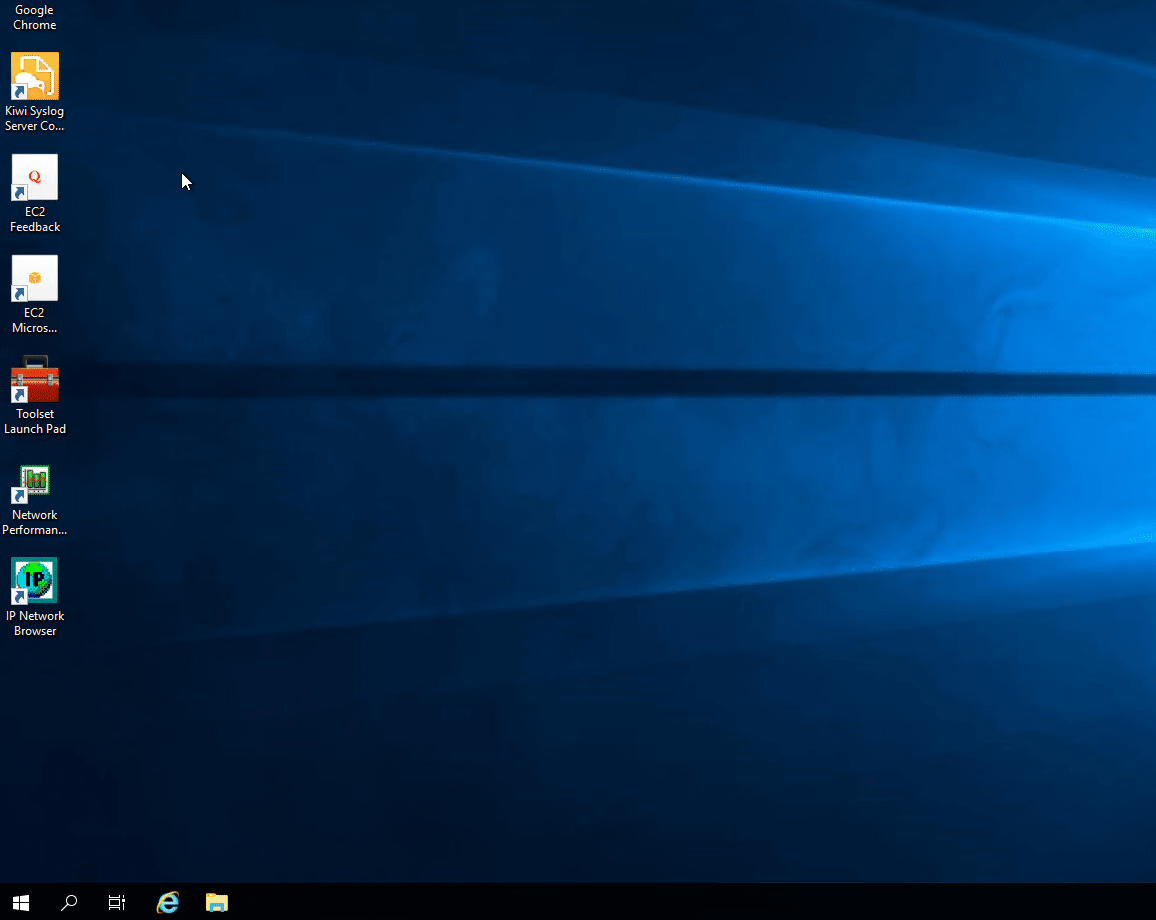
Стартиране на Config Viewer
- Когато инструментът Config Viewer се зареди, щракнете върху Изберете рутер бутон.
- Посочете IP адреса или името на хоста на устройството.
- След това посочете низ на общността на протокола за прост протокол за управление на мрежата (SNMP) или изберете да предоставите идентификационни данни за SNMP v3.
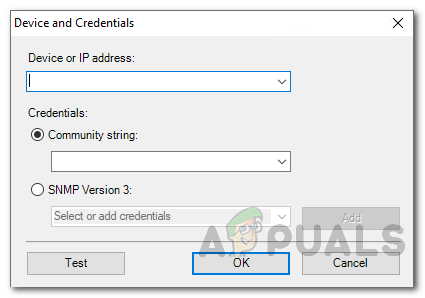
Добавяне на ново устройство
- За да тествате предоставените идентификационни данни, щракнете върху Тест бутон.
- Когато бъдете подканени, можете да изберете да запишете предоставените идентификационни данни в базата данни със споделени идентификационни данни или не.
- След това щракнете върху Изтегли бутон за изтегляне на конфигурационен файл.
- И накрая, изберете конфигурационния файл, който искате да изтеглите, т.е.понастоящем работещи конфигурационни файлове или друг.
Сравняване на две конфигурационни файлове
- За да сравните два конфигурационни файла, щракнете върху Файл падащото меню в лентата с менюта и след това щракнете върху Сравнете две конфигурационни файлове опция.
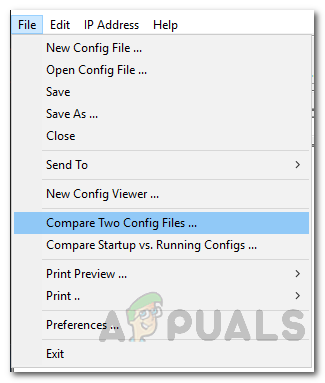
Сравняване на две конфигурационни файлове
- След това предоставете пътя към всеки от конфигурационните файлове.
- Прегледът на конфигурацията ще покаже сравнените файлове един до друг с всички промени, направени маркирани в жълт . Ако видите a нето линия, това означава, че линиите липсват в съответния конфигурационен файл. И накрая, зелено цвят представлява добавени линии.
- Ако искате да отпечатате сравненията, можете да го направите, като отидете на Файл и след това щракнете върху Печат бутон.
Дешифриране на пароли
- За да дешифрирате пароли, първо отворете конфигурационния файл, като изберете устройството или отворите конфигурация от системата.
- След това кликнете върху редактиране падащото меню и след това щракнете върху Дешифриране на парола опция.
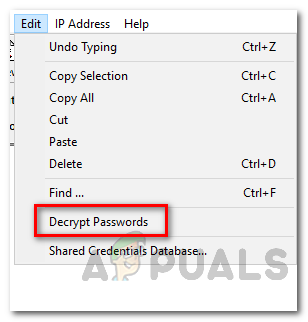
Дешифриране на пароли
- Прегледът на конфигурацията ще дешифрира паролите за вход за Cisco тип 7 за броени секунди.
- След като приключи, дешифрираните пароли ще бъдат маркирани в зелено цвят, така че лесно да ги забележите.
Освен това има функции като traceroute, ping и telnet, опаковани в Config Viewer, които могат да бъдат достъпни чрез падащото меню IP Address в лентата с менюта. За да работи това, ще трябва да изберете IP адрес.
Етикети config viewer 4 минути четене